مشكلات الشحن السلكي
هناك عدة أسباب لعدم شحن هاتفك باستخدام الشاحن السلكي. ترجع المشكلات الأكثر شيوعًا إلى الكابلات أو الشواحن أو المحولات التالفة أو غير المتوافقة مع الجهاز بشكل عام. بالإضافة إلى ذلك، قد يتداخل تراكم الغبار أو الحطام بمنفذ شحن الجهاز أو الكابل أو المحول أو الكمبيوتر الشخصي مع عملية الشحن.
تأكد من تحديث برامج الجهاز والتطبيقات ذات الصلة لأحدث الإصدارات قبل تطبيق التوصيات المذكورة أدناه. لتحديث برامج هاتفك المحمول، اتبع الخطوات التالية:
الخطوة 1. انتقل إلى الإعدادات > تحديث البرامج.
الخطوة 2. اضغط فوق تنزيل وتثبيت.
الخطوة 3. اتبع التعليمات الظاهرة على الشاشة.
الفحص 1. تحقق من الشاحن أو كابل الشحن
تأكد من أن الشاحن معتمد من Samsung ومتوافق مع جهازك
قد تختلف جودة المحولات أو الكابلات وسرعة الشحن، حتى إذا كانت المحولات أو كابلات الشحن متشابهة. للحفاظ على عمر جهاز Galaxy الخاص بك، تأكد من استخدام أجهزة الشحن المعتمدة من Samsung وكابلات الشحن المتوافقة مع جهازك ذي الصلة، حيث إنها مصممة لإطالة عمر البطارية إلى أقصى حد. قد يتسبب استخدام المنتجات غير المخصصة للأجهزة المحمولة (مثل شواحن السفر أو الشواحن القياسية) أو المنتجات غير معتمدة من Samsung في إحداث تلف بجهازك أو عدم الشحن على نحو ملائم.
التحقق من عدم وجود تلف بالمحول أو كابل الشحن
تحقق لمعرفة ما إذا كان هناك تلف بالمحول أو كابل الشحن. فتوقف فورًا عن استخدام الكابل إذا لاحظت مشكلات مثل وجود تشققات أو أسلاك مكشوفة به. يجب تثبيت كابلات الشحن بإحكام في منفذ الشحن مع عدم الشعور أنها فضفاضة أو غير ملائمة. افصل جميع كابلات الشحن وموصلات USB ومنافذ الشحن وأعد توصيلها، ثم أعد التحقق من الاتصال.

حاول استخدام محول أو كابل شحن مختلف
إذا لم يكن هناك تلف ملحوظ، فحاول استخدام محول أو كابل شحن آخر. يمكنك أيضًا محاولة توصيل جهاز آخر بالمحول أو كابل الشحن للتحقق مما إذا كان يشحن بشكل صحيح أم لا.
التحقق من وجود مشكلات أخرى
إذا لم تكن هناك مشكلات بالمحول أو كابل الشحن، فتحقق مما إذا كانت هناك مشكلة بمصدر الطاقة. حاول استخدام أحد منافذ الطاقة بدلاً من شحن جهازك باستخدام جهاز كمبيوتر دفتري أو كمبيوتر شخصي.
الفحص 2. إزالة الحطام الغريب من منفذ الشحن
يعد الحطام المتراكم بمنفذ الشحن أحد الأسباب الأكثر شيوعًا لمشكلات الشحن. قد يحول تراكم حطام مثل الغبار أو الوبر داخل منفذ الشحن دون اتصال كابل الشحن بشكل صحيح بأقطاب الشحن في الجهاز. وقد يتسبب ذلك في مشكلات بالشحن.
الخطوة 1. أوقف تشغيل جهازك.
الخطوة 2. انظر داخل منفذ الشحن باستخدام مصباح يدوي. يجب التنظيف في حالة وجود غبار أو حطام بالقرب من الطرف المعدني.
الخطوة 3. انفخ بلطف في منفذ الشحن لإزالة الغبار والحطام.
الخطوة 4. اطلب المساعدة المتخصصة من أحد مراكز الخدمة القريبة في حالة الانسداد التام لمنفذ الشحن الخاص بك.
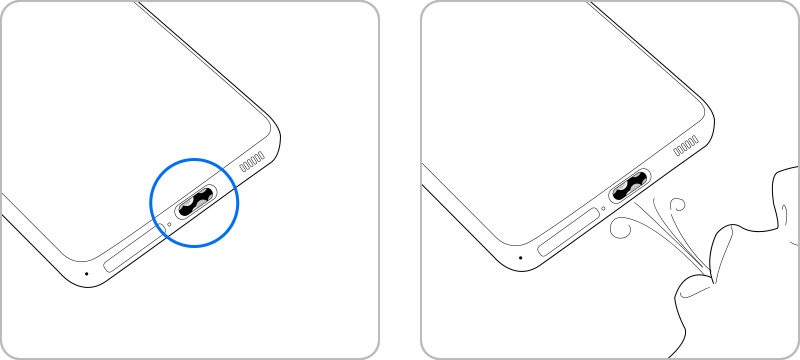
الفحص 3. خيار الشحن السريع
يوصى باستخدام الشحن التكيفي السريع (AFC) إذا كان جهازك يدعم وظيفة الشحن السريع. تأكد من تمكين الشحن السريع على جهازك إذا كان يشحن ببطء.
ملاحظة:
- لن يمكنك تمكين أو تعطيل هذه الميزة أثناء الشحن.
- لن يتم تمكين وظيفة الشحن السريع عند التوصيل بجهاز كمبيوتر أو USB لا يدعم الشحن السريع.
الفحص 4. إشعار خطأ اكتشاف الرطوبة
يكون هناك خطر بحدوث تلف للدوائر الداخلية في حالة شحن الجهاز عند وجود رطوبة بمنفذ USB أو الشاحن. وفي هذه الحالة، سوف يخطرك جهازك بوجود رطوبة أو حطام. يعمل التجفيف التام للجهاز قبل الاستخدام على المساعدة في عمل الجهاز بشكل طبيعي حتى إذا كان جهازك مقاومًا للماء والغبار.
امسح جهازك بقطعة قماش ناعمة ونظيفة أو اتركه في مكان جيد التهوية حتى يجف. إذا واجهت مشكلات في الشحن بعد التجفيف التام لجهازك، فاطلب المساعدة من أحد المهندسين المتخصصين.
ملاحظة: قد تختلف القائمة ولقطات الشاشة حسب طراز الجهاز وإصدارات البرامج.
نشكركم على ابداء رأيكم و الملاحظات
يُرجى الإجابة عن كل الأسئلة.






